メトリック クイックスタート
PlayFab ゲーム マネージャーでメトリックを表示するには、主に次の 2 つの方法があります。
トレンド - ある期間でのパフォーマンスを表示するグラフの集合。
レポート - データ テーブルの比較。 「レポート」セクションで詳しく説明します。
[トレンド] タブ
[トレンド] タブには、主要な 8 つのパフォーマンス指標を通じてパフォーマンスを簡単に表示および分析する機能が用意されています。
- MAU
- DAU
- 新しいプレイヤー
- プレイ時間
- プレイ頻度
- 従来のリテンション
- 収益
- 持続性
[トレンド] タブは、UTC 時間の 1 日の終わりに 1 回更新されます。 各メトリックの詳細については、「メトリックと用語」を参照してください。
[傾向] タブは、3 つのセクションで構成されます。
- フィルター
- Spark カード
- グラフ
![[トレンド] タブ](media/tutorials/trends-tab.png)
フィルター
最上部には、適用できる 3 つのページ レベル フィルターがあります。 フィルターを選択すると、現在の選択に合わせてすべての [Spark カード] と [グラフ] が更新されます。
[時間]: 7 日間から 6 か月の間で探索する時間範囲を選択します。
[プラットフォーム]: Android、iPhone、Windows など、デバイスの個別のデータのみを表示します。
[地域]: 特定の地理的地域からのデータのみを表示します。
注意
[プラットフォーム] と [地域] のフィルターは現在収益用にサポートされていません。 今後のリリースで修正される予定です。

Spark カード
Spark カードは、特定の日に発生したことが一目で確認できるように設計されています。 各 Spark カードは、次の要素で構成されます。
- 傾向線
- 最新の UTC 日からの実際の値
- 期間の開始に対して最新の値を比較する傾向。
それぞれの定義は、メトリックにマウス カーソルを合わせるか、スマートフォンを使用している場合はタップすれば表示されます。
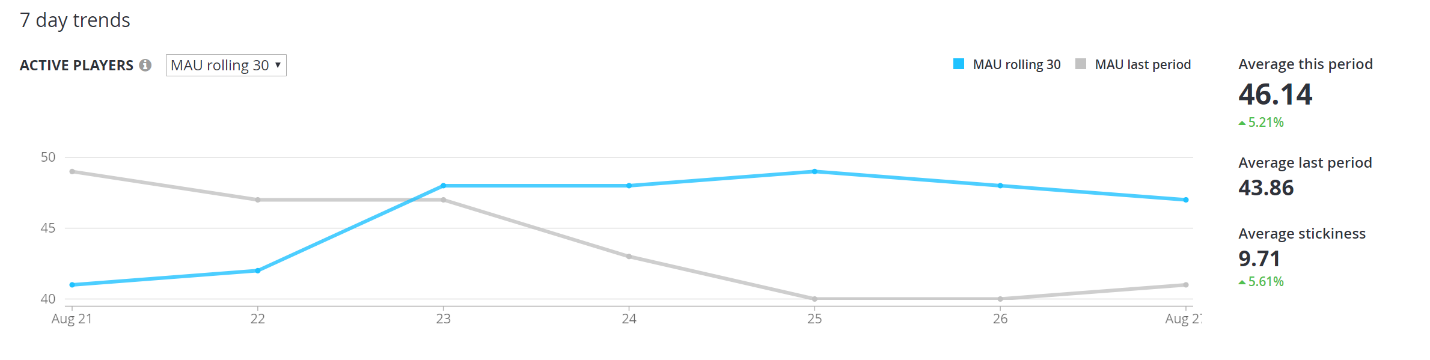
グラフ
グラフには、6 つの各メトリックのその日のトレンド データが表示されます。 各グラフをドロップダウンすることで、アクティブなメトリックを切り替えられる場合があります。 たとえば、[アクティブ プレイヤー] グラフでは、DAU または 30 日ごとの MAU のいずれかを表示できます。
各グラフの右上隅で、個々のラインのオンとオフを切り替えることができます。 これにより、y 軸のスケールが動的に変更されます。 さらに、[リテンション] グラフでは、D1 と D7 を無効にして D14 と D30 のバリエーションを強調することができます。
任意のデータにマウス カーソルを合わせると、選択した日の実際の値が表示されます。 各グラフの右側に、サポート メトリックによって、期間の平均や合計などの追加の分析情報が提供されます。
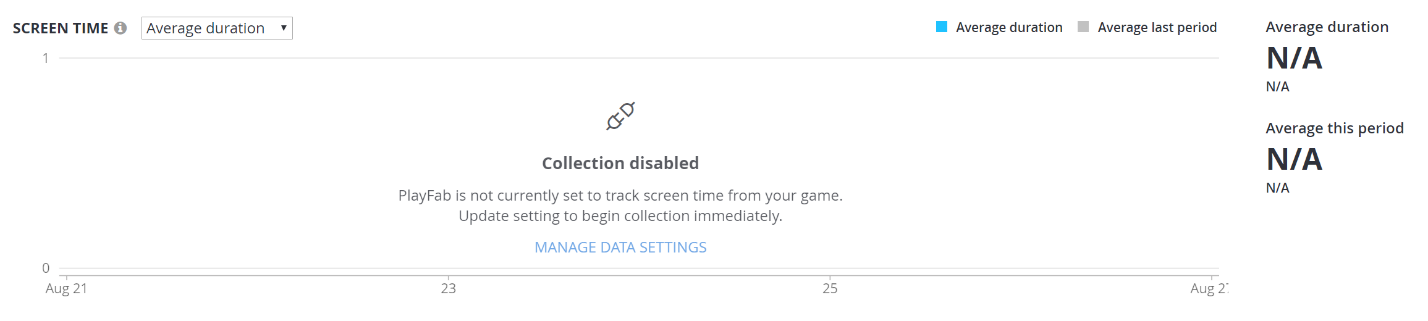
データ収集
タイトルでデバイス情報およびセッション イベントを収集していない場合、トレンド エクスプローラーの一部のコンポーネントは使用できません。 これらを有効にするには、[データ収集] タブで設定を変更します。詳細については、「データ収集」を参照してください。